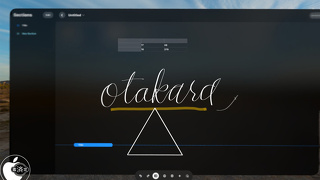ハイテクWifiガジェット「Chumby」を試す。(導入編)
※本サイトは、アフィリエイト広告および広告による収益を得て運営しています。購入により売上の一部が本サイトに還元されることがあります。
Chumbyの設定が完了すると700以上もあるウィジェットの中から好きなウィジェットを導入します。
最初はChumby推薦のウィジェットが読込まれます。Chumbyは FlashLite3に対応しているため、これらウィジェットは FlashLite3で作成されてるものがほとんどのようです。
また、ChumbyはLinux OSで動作してるのですが、基本的なシステム以外は、毎回ネットを通じてダウンロードしてくる仕組みを採用してるようで、Wi-Fi環境が無いと遊べないガジェットだと思います。
Chumbyにウィジェットを追加するには、Chumbyのサイトにログインし、追加したいウィジェットを選択しADD WIDGETボタンを押すと追加されます。
また、チャンネルを複数作る事で、ウィジェットをカテゴリー別に分ける事も出来ます。
Chumbyは、物理的なボタンとして、背面にある電源ボタンと、本体上面にあるホーム画面に戻るボタンの2つしかありません。
本体の底面には、9V形電池を繋げる端子が用意されていて、一応電池駆動も出来るようになています。
ミュージックデバイスとして、背面のUSB端子経由でiPod(iPhone 3G、iPod touchは不可)を繋ぐことが出来ます。
ChumbyにiPodを接続し、MusicでiPodを選択すると認識されます。
Chumbyのスピーカーの音量は結構大きいです。ただ、Made for iPodのロゴを取得してるわけではないので、ライブラリーを表示するだけで、アルバムカバーなどを表示したりは出来ません。